win10系统是很多电脑用户首选的装机系统,然而有不少用户在使用过程中可能会碰到win10系统设置打开文件默认程序服从安排的情况。大部分用户电脑技术都是菜鸟水平,面对win10系统设置打开文件默认程序服从安排的问题,无法自行解决。不少用户都来咨询小编win10系统设置打开文件默认程序服从安排要怎么处理?其实可以根据以下步骤首先,打开一个存放图片或照片的文件夹。右键点击任意一张图片文件,选择“打开方式-选择默认程序”。 在“打开方式”的“推荐的程序”中选择你希望使用的程序。这样的方式进行电脑操作,就可以搞定了。下面就和小编一起看看解决win10系统设置打开文件默认程序服从安排问题详细的操作步骤:
例如想要打开一张图片时,如果win10中安装了两款可以打开图片的软件,系统就有可能把这两款软件搞混,调用错误的程序打开图片。虽然win10很智能,但还没到如此善解人意的地步,但是只要我们把自己希望用什么程序打开文件告诉win10,那它绝对是个听话的好孩子。这里我们用到的就是win10中的文件关联设置。
以视频文件为例,首先,打开一个存放图片或照片的文件夹。右键点击任意一张图片文件,选择“打开方式-选择默认程序”。
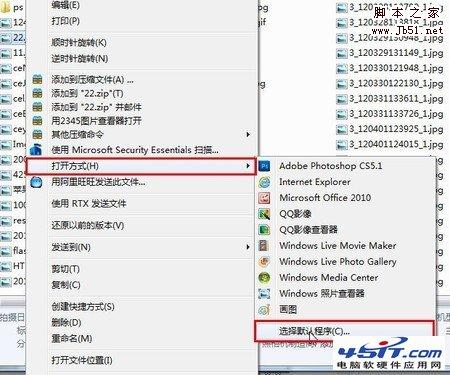
打开“选择默认程序”设置项
在“打开方式”的“推荐的程序”中选择你希望使用的程序。
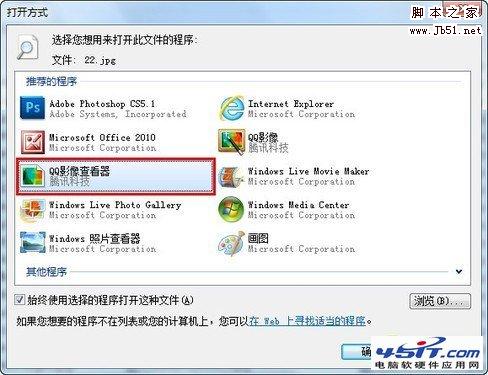
选择推荐的程序
如果该程序在“推荐的程序”列表中没有列出,可以点击下方“其它程序”右侧的黑色小箭头继续查找,如果还是找不到,则点击下窗口右下角的“浏览”按钮,通过目录查找。

选择更多程序
你找到想要关联的程序后,勾选“始终使用选择的程序打开这种文件”,最后点击“确定”保存并退出。
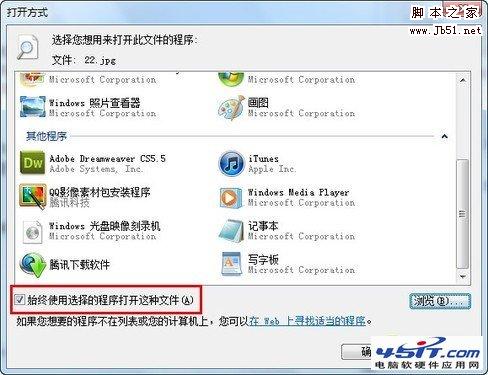
勾选“始终使用选择的程序打开这种文件”
经过这样的设置,以后这一类型的文件就会默认使用你所选择的程序打开了。如果电脑中没有安装可以打开某类文件的程序,也可以点击“在web上寻找适当的程序”链接,win10会帮你在网络中查找可以打开该类型文件的程序,并给出程序下载链接。
 深度技术最新64位win7快速极简版v2022.042022-03-12
深度技术最新64位win7快速极简版v2022.042022-03-12
 雨林木风 Ghost Win7 64位纯净版 v2019.052019-05-04
雨林木风 Ghost Win7 64位纯净版 v2019.052019-05-04
 萝卜家园Win7 内部装机版32位 2020.092020-08-16
萝卜家园Win7 内部装机版32位 2020.092020-08-16
 番茄花园Ghost Win10 32位 体验装机版 2021.082021-07-17
番茄花园Ghost Win10 32位 体验装机版 2021.082021-07-17
 电脑公司 Ghost Win7 64位 装机版 v2019.092019-08-19
电脑公司 Ghost Win7 64位 装机版 v2019.092019-08-19
 系统之家Windows10 32位 精简装机版 2021.012020-12-15
系统之家Windows10 32位 精简装机版 2021.012020-12-15
 系统之家WinXP 优化装机版 2020.062020-06-02
系统之家WinXP 优化装机版 2020.062020-06-02
 番茄花园Win7 正式装机版64位 2019.122019-11-19
番茄花园Win7 正式装机版64位 2019.122019-11-19
栏目推荐: 雨林木风装机卫士 专注于一键重装系统 玉米装机大师 小兵装机大师 系统天地系统 白云装机大师 小猪u盘装系统 大番薯win7系统下载
专题推荐: 风雨木林win10系统下载 家庭版重装系统 旗舰版u盘装系统 小米装机助手 黑云win10系统下载 电脑公司u盘启动盘制作工具
本站资源均收集于互联网,如果有侵犯您权利的资源,请来信告知,我们将及时撒销相应资源!
Copyright @ 2022 pc系统下载版权所有 闽ICP备15013096号-1